09/05/2023
Kiểm tra ai đang dùng Wifi để có thể dễ dàng kiểm soát tín hiệu phát Wifi. Bởi vì nhiều người dùng Wifi khi bạn chưa cho phép sẽ dẫn đến tín hiệu sóng trở nên yếu hơn.
Wifi là thiết bị truyền phát tín hiệu internet được sử dụng phổ biến. Mỗi hộ gia đình, quán ăn, nhà hàng… đều trang bị hệ thống wifi phục vụ nhu cầu hằng ngày. Tuy nhiên, nhiều người có thể biết được password wifi và tự tiện dùng khi chưa được cho phép. Vậy nên hãy học 3 cách kiểm tra ai đang dùng Wifi để kiểm soát tốt hơn.
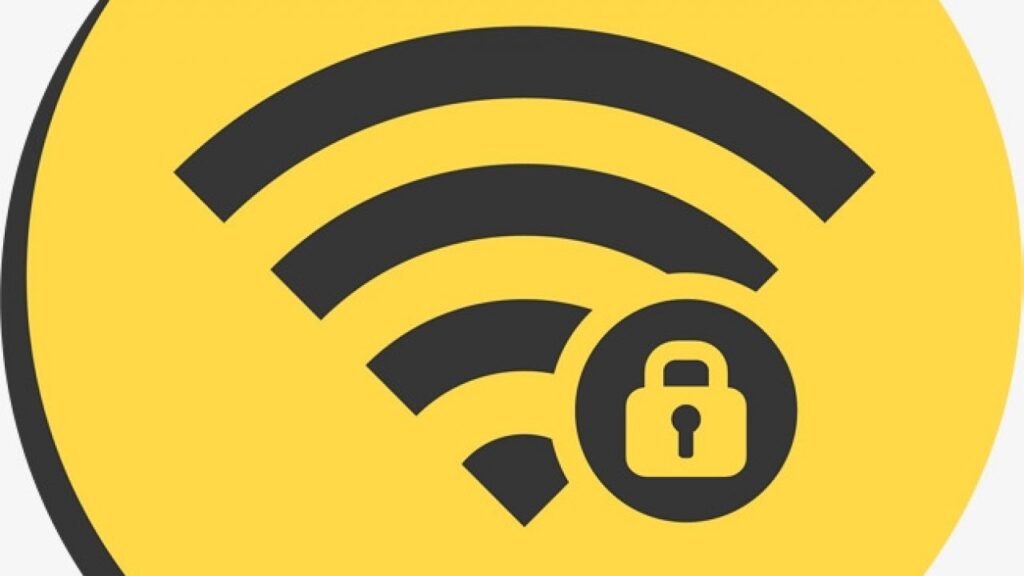
Ngày nay, công nghệ ngày càng phát triển kéo theo sự phát triển của mạng lưới internet. Người dùng đã không còn lo lắng vì tình trạng dữ liệu mạng tiêu hết mà chưa làm được việc do sử dụng 3G, 4G.
Bạn có thể dễ dàng sử dụng, kết nối với thiết bị wifi phát tín hiệu cực nhanh. Nó còn là thiết bị giúp tiết kiệm chi phí hiệu quả tối đa nhất.
Thông thường, bạn sẽ nhìn thấy cứ 10 hộ gia đình thì có ít nhất 6-7 người lắp đặt wifi trong nhà. Còn các trung tâm thương mại, quán ăn, quán nước… thì không cần phải nhắc đến.
Hầu như mọi người đều sử dụng wifi ở bất cứ đâu, bất cứ địa điểm nào có thể kết nối. Mặc dù mạng 5G đã phát triển nhưng không thể phủ nhận sức ảnh hưởng của wifi.
Xem thêm:
Vì wifi phổ biến nên việc quản lý password của nó cũng trở nên khá khó khăn. Đặc biệt, các khách sạn, nhà nghỉ, quán ăn… thường sẽ bị sử dụng “chùa” wifi. Tức là không chỉ riêng khách hàng, những nhà lân cận cũng có thể biết và dùng chung wifi với bạn. Vì thế nên tín hiệu wifi có thể yếu, không thể tải được dữ liệu.

Việc bạn cần làm là tìm cách kiểm tra ai đang dùng wifi và có cách xử lý phù hợp nhất. Các cách kiểm tra cụ thể như sau:
Thiết bị Router thường sẽ có đèn tín hiệu dùng để báo khi có một thiết bị nào đó sử dụng wifi. Để thực hiện việc kiểm tra, bạn tắt hết các thiết bị kết nối với mạng không dây. Sau đó, quan sát thử xem các đèn tín hiệu có nhấp nháy hay không. Nếu các đèn nhấp nháy nghĩa là có thiết bị khác đang sử dụng wifi.
Tuy nhiên, khi ta thực hiện cách này thì sẽ khá phiền toái, đặc biệt là khi mạng không dây đang có nhiều thiết bị khác kết nối. Vậy nên, muốn thực hiện thao tác này, chủ wifi nên kết hợp với việc sử dụng giao diện web của Router.
Xem thêm: Cách đổi mật khẩu wifi trên máy tính dành cho các lọai Router
Bộ phát wifi bao giờ cũng lưu lại danh sách những thiết bị kết nối với wifi của bạn. Thế nên, bạn hãy truy cập vào giao diện web của Router để tiến hành tìm kiếm danh sách ấy. Bạn thực hiện theo các bước sau:
Lưu ý: Nếu bạn truy cập vào web Route trên Mac, bạn vào Network Preference và địa chỉ IP của bộ phát Wifi chính là địa chỉ nằm cạnh mục "Router".
Thường thì khi mua về, Router sẽ được lấy mật khẩu là “Admin” nên bạn có thể thay đổi để đảm bảo không bị hacker hack tài khoản. Khi đã vào trang web, bạn chỉ cần tìm đến danh sách là có thể xem hết ai đang truy cập, sử dụng wifi của mình.
Wireless Network Watcher là phần mềm phát hiện thiết bị kết nối với wifi của bạn một cách nhanh chóng. Nó có thể phát hiện và đưa ra tên người dùng chỉ trong khoảng 2-3 phút. Đặc biệt, phần mềm này không cần phải nhập mật khẩu phức tạp như khi truy cập vào trang web của Router wifi.
Phần mềm có một tiện ích giúp thông báo khi phát hiện có thiết bị kết nối wifi. Vậy nên bạn hoàn toàn có thể yên tâm khi có thiết bị lạ muốn “xài chùa” wifi của mình.
Ngoài các cách kiểm tra ai đó đang dùng Wifi như trên, bạn còn có thể áp dụng thêm một số cách khác như:
Mỗi một phần mềm đều có những tính năng riêng, ưu điểm riêng. Vậy nên bạn cần lựa chọn kỹ để chọn một phần mềm phù hợp với bạn nhất.

Hệ thống wifi của nhà hiện đang chậm, giật, lag làm gián đoạn, ảnh hưởng đến công việc, sinh hoạt trong gia đình. Hãy tham khảo ngay dịch vụ Tư vấn cải tạo, nâng cấp hệ thống camera, mạng nội bộ, mạng wifi và máy tính của Song Hùng để được hỗ trợ.
Nếu phát hiện có người sử dụng wifi “ké” của mình thì bạn sẽ làm gì? Chúng ta nên đổi ngay mật khẩu wifi để đảm bảo bảo mật thông tin. Đây là cách nhanh nhất để bạn có thể loại trừ những ai muốn “nhân tiện xài ké”. Một thiết bị sử dụng như vậy sẽ làm tín hiệu sóng wifi yếu hơn và hoạt động yếu hơn rất nhiều.
Trên đây là những thông tin quan trọng để bạn có thể biết được cách kiểm tra ai đang dùng Wifi của mình. Hãy lưu ý thật kỹ những cách đã được hướng dẫn để đảm bảo phát hiện được ai đang dùng “chùa”. Đồng thời, chúng ta nên thay đổi mật khẩu để họ không thể biết được.
Xem thêm các bài viết liên quan:
Xem nhiều nhất

Liên hệ với chúng tôi